Windows Home Server: Külső merevlemez eltávolítása
Ha külső USB merevlemez-meghajtót használ Windows-valOtthoni szerver (WHS), eljön az idő, amikor el kell távolítania az egyiket. Például el kell távolítania egy meghajtót, ha az összeomlik, vagy csak ki akarja cserélni egy nagyobbra. Itt van, hogyan kell csinálni.
Először nyissa meg a WHS konzolt az otthoni hálózat bármely számítógépéről. Kattintson a Kiszolgáló tárolása fülre. A listából kattintson a jobb gombbal a meghajtóra. Válassza az Eltávolítás lehetőséget.

Elindul a Merevlemez eltávolítása varázsló. Kattintson a Tovább gombra.
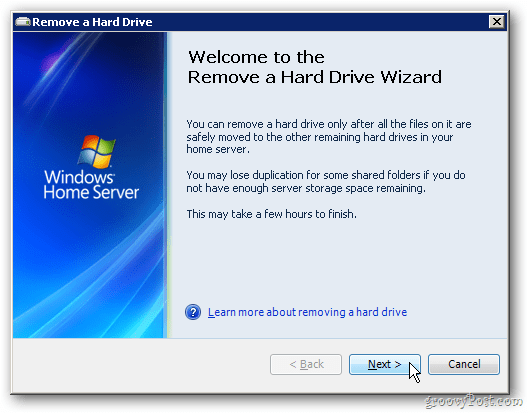
Most a WHS meg fogja határozni, hogy van-e elegendő hely a meghajtón lévő adatok másolásához a tárolókészletben lévő többi felhasználó számára.
Ha nincs elegendő hely, akkor új meghajtót kell hozzáadnia a szerveréhez.
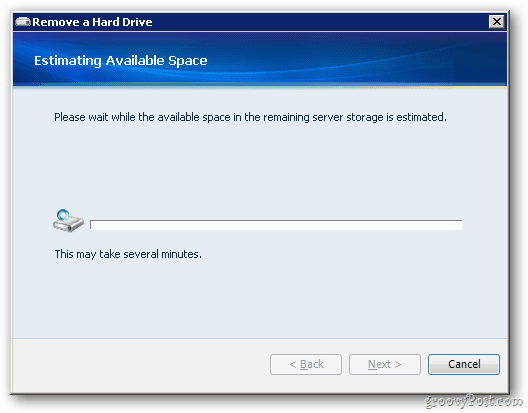
Szerencsére van elég helyem. Kattintson a Befejezés gombra.
![sshot-2011-09-25- [21-18-42] sshot-2011-09-25- [21-18-42]](/images/howto/windows-home-server-how-to-remove-an-external-hard-drive_4.png)
Jegyzet: a meghajtó eltávolítása során a biztonsági mentési szolgáltatás leáll. Egyik számítógépe sem fog biztonsági másolatot készíteni. Ne próbálja meg eltávolítani a meghajtókat, és ne próbáljon fájlokat elérni a szerverről. Csak hagyja, hogy a szerver csinálja a dolgot.
![sshot-2011-09-25- [21-19-13] sshot-2011-09-25- [21-19-13]](/images/howto/windows-home-server-how-to-remove-an-external-hard-drive_5.png)
Megjelenik az előrehaladási képernyő. Valójában több órát vesz igénybe. Mielőtt munkába vagy ágyba megy, indítsa el a folyamatot - ebben a pillanatban nem kell semmiféle interakció.
![sshot-2011-09-25- [23-24-52] sshot-2011-09-25- [23-24-52]](/images/howto/windows-home-server-how-to-remove-an-external-hard-drive_6.png)
Siker. A meghajtó eltávolításakor a következő üzenet jelenik meg. Kattintson a Kész gombra.
![sshot-2011-09-26- [00-04-19] sshot-2011-09-26- [00-04-19]](/images/howto/windows-home-server-how-to-remove-an-external-hard-drive_7.png)
A WHS Console-ban, a Kiszolgáló tárolása alatt továbbra is látni fogja a meghajtó csatlakoztatását. Nem aktív, vagy nincs tárolásra beállítva. Most biztonságos leválasztani a meghajtót a szerverről.
![sshot-2011-09-26- [00-05-13] sshot-2011-09-26- [00-05-13]](/images/howto/windows-home-server-how-to-remove-an-external-hard-drive_8.png)
A meghajtó eltávolítása után megjelenik egy grafika, amely azt mutatja, hogy most kevesebb tárhely van.
![sshot-2011-09-26- [00-05-38] sshot-2011-09-26- [00-05-38]](/images/howto/windows-home-server-how-to-remove-an-external-hard-drive_9.png)
Ez az. Ügyeljen arra, hogy ezt a folyamatot használja a meghajtó eltávolításához. Ha csak kihúzza, és leválasztja, akkor megsérülhet vagy akár adatvesztést is okozhat.
Ez az első a WHS-t tartalmazó számos cikkben. A Groovy Poston még nem fedjük le a Windows Home Server szolgáltatást, de ez most változik. Maradjon velünk - még sok más vár még!










Szólj hozzá